win7安装包是怎么安装系统的呢?|win7系统安装包安装方法
发布时间:2019-03-14 08:58:55 浏览数: 小编:yue
在大家操作电脑的过程中,有的时候会需要自己动手安装系统,由于现在网上有很多种操作系统资源,最近有用户就下载了win7系统安装包,但是却不知道win7安装包怎么用,win7安装包一般可以直接解压安装,也可以通过U盘安装,接下来,小编就来给大家分享下ghost win7的安装方法。
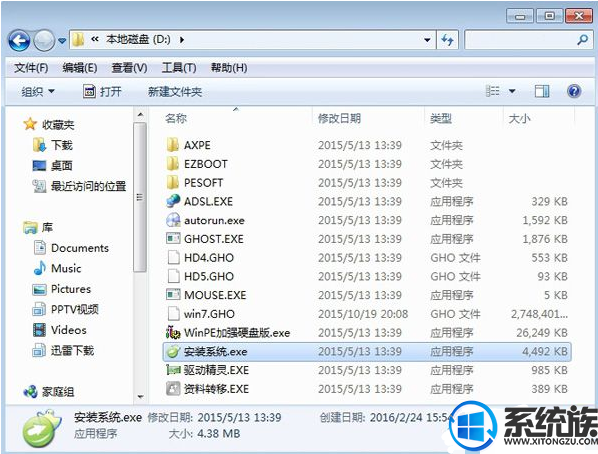
2、双击“安装系统.exe”打开onekey ghost安装界面,选择安装在C盘,确定;
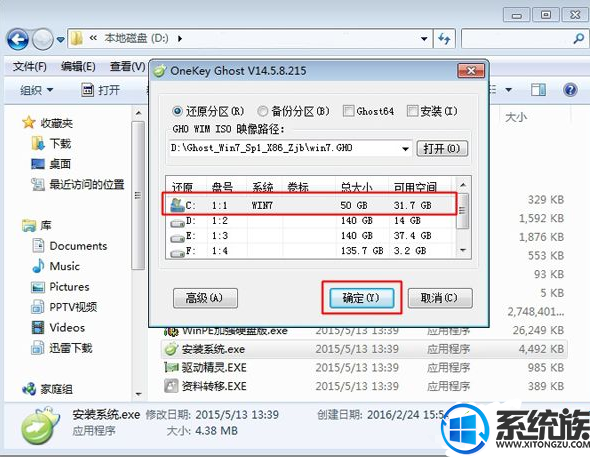
3、提示是否立即重启,点击是重启电脑;
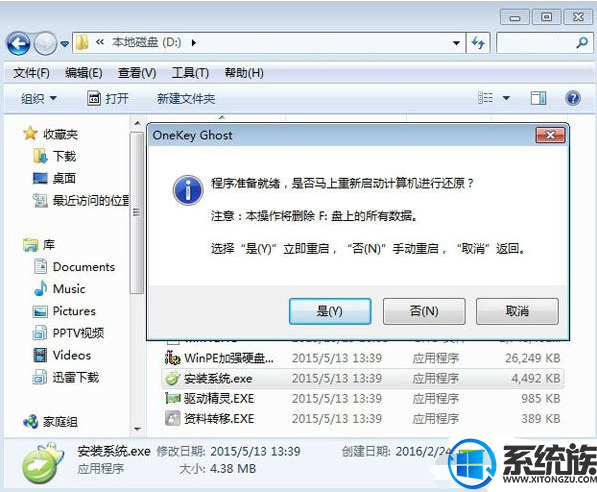
4、重启到这个界面,执行C盘格式化和系统解压操作;
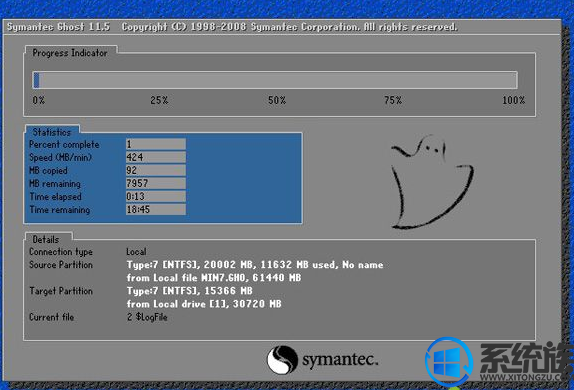
5、操作完成后电脑自动重启,开始执行安装win7系统过程;

6、安装将会自动完成,只需等待安装完成就行了,安装好后会启动到win7桌面。

推荐:win7 64位专业版
一、安装准备
1、当前系统可以正常使用
2、win7安装包下载:win7免激活版下载
二、win7安装包安装步骤如下
1、下载win7安装包,一般是iso格式,右键使用WinRAR等工具解压到D盘,一定不要解压到桌面或C盘;
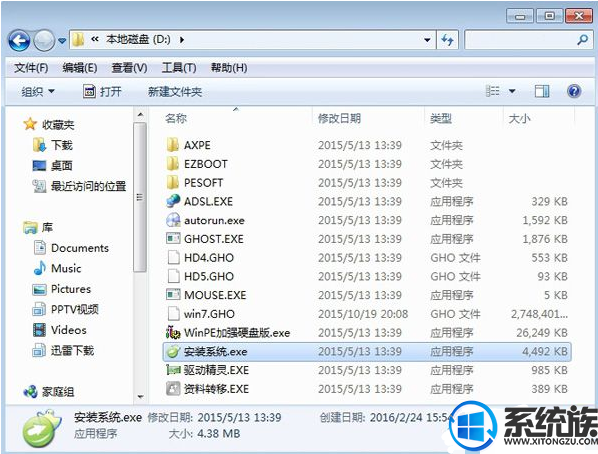
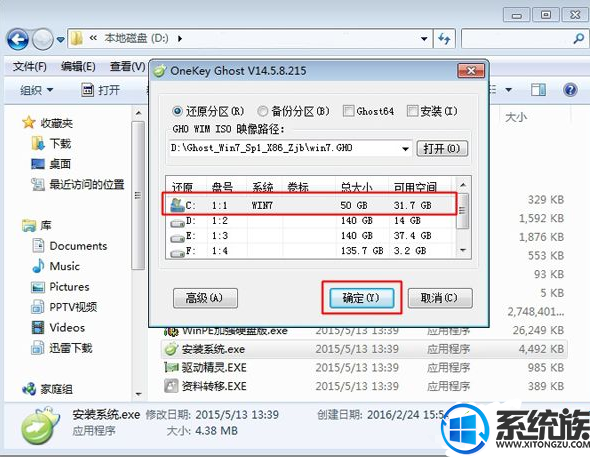
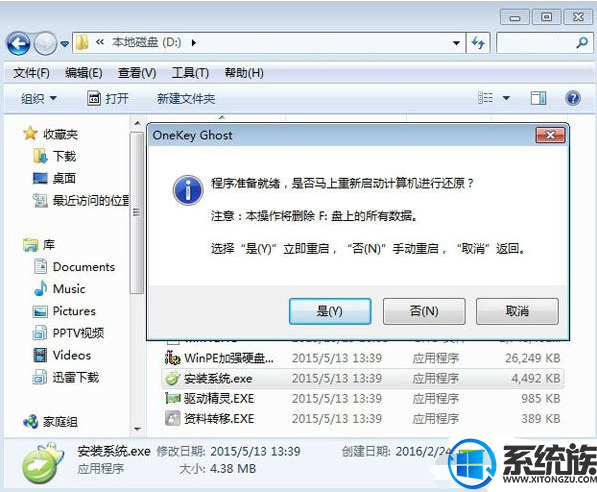
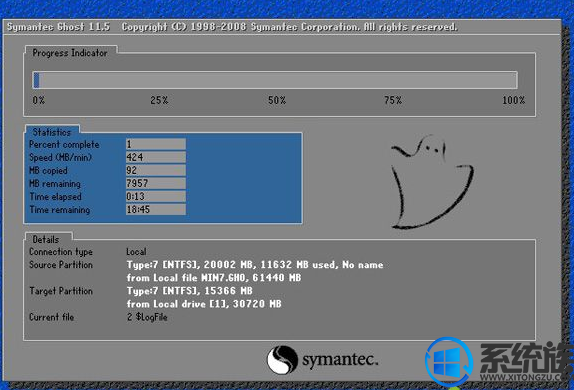


以上内容就是win7系统安装包怎么安装的方法,如果当前系统可以使用,只需解压安装,非常简单。希望今天的分享能给大家带帮助。


















